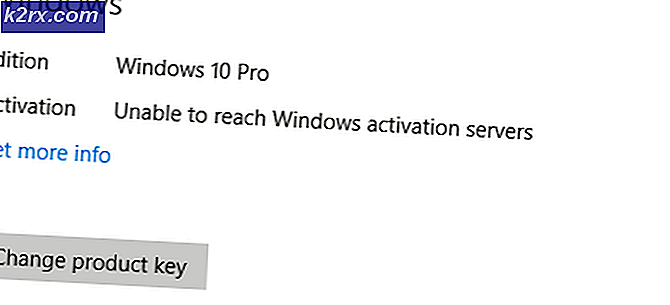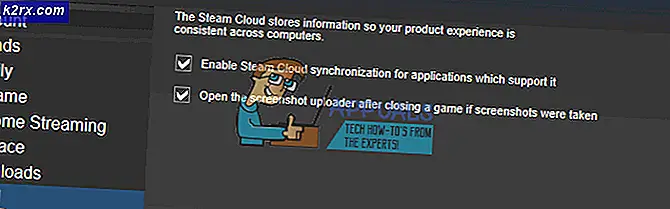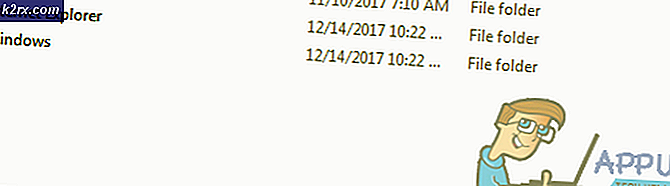FIX: Schritte zum Korrigieren von CRITICAL_STRUCTURE_CORRUPTION
CRITICAL_STRUCTURE_CORRUPTION ist ein Fehler, den Benutzer nach der Installation oder dem Upgrade auf Windows 8.1 oder Windows 10 am häufigsten gemeldet haben. Es tritt ein Bluescreen-Fehler auf und dieser Fehler wird darauf hingewiesen, der einen Neustart des Computers erforderlich macht. Der Bluescreen-Fehler wird auch Blue Screen of Death genannt. Dieser Fehler ist das Ergebnis eines inkompatiblen oder veralteten Treibers, meist handelt es sich um den SPTD-Treiber. Wenn der falsche Treiber auf ungültige Systemressourcen zugreift, zeigt der Computer diesen Fehler an und wird heruntergefahren, um das System vor Schäden zu schützen. Befolgen Sie diese Anleitung, um zu überprüfen und zu überprüfen, welche Treiber das Problem verursachen oder ob eine andere Software für dieses Verhalten verantwortlich ist. Wenn Sie feststellen, dass Treiber für SCSI aktualisiert werden, folgen Sie den Anweisungen, um sie zu aktualisieren und zu überprüfen.
Wenn Sie kürzlich ein Programm installiert haben, deinstallieren Sie das Programm, um zu prüfen, ob das Problem dadurch behoben wird. Entfernen Sie außerdem alle USB-Geräte und andere externe Geräte mit Ausnahme von Tastatur und Maus, und überprüfen und verbinden Sie sie einzeln. Ein Hardwarefehler kann auch für diesen Fehler verantwortlich sein - wenn diese allgemeinen Vorschläge nicht helfen; dann gehen Sie von e aus Lösung 1.
Lösung 1: Aktualisieren Sie den SPTD-Treiber
Der SCSI-Passthrough-Direkt-Treiber (SPTD) wird von Programmen als Zugriffsebene für Speichergeräte einschließlich vieler anderer Funktionen verwendet.
Um es zu aktualisieren, gehen Sie zu http://www.duplexsecure.com/downloads.
Suchen Sie unter Dateien zum Herunterladen nach SPTD für Ihr Betriebssystem. Um zu überprüfen, ob Ihr Betriebssystem und sein Systemtyp vorhanden sind, halten Sie die Windows-Taste gedrückt und drücken Sie R. Geben Sie msinfo32 ein und drücken Sie die Eingabetaste .
Im Informationsfenster ist Betriebssystemname Ihr Betriebssystem und Systemtyp ist die Struktur, die es hat, dh x86 = 32 Bit und x64 = 64 Bit. Sobald Sie es für Ihr genaues Betriebssystem und seine Bissigkeit gefunden haben, klicken Sie auf die Download- Schaltfläche daneben, um es herunterzuladen. Führen Sie die heruntergeladene Installation aus. Bestätigen Sie die Nachricht und klicken Sie im Setup auf Installieren . Die Installation dauert eine Weile. Starten Sie Ihr System neu und überprüfen Sie, ob das Problem weiterhin besteht, nachdem die Installation abgeschlossen ist. Wenn ja, dann gehe zu Lösung 2.
Lösung 2: Führen Sie SFC und CHKDSK Scan aus
Ein Fehler bei der Dateientfernung kann für die Fenster wie eine Beschädigung des Treibers aussehen. Daher führen wir einen Systemdatei-Checker-Scan durch, um dies auszuschließen.
Um den System-File-Checker-Scan auszuführen, folgen Sie unserem Guide auf diesem Link. Es ist das gleiche für Windows 8.1 / 10. Um chkdsk auszuführen, halten Sie die Windows-Taste gedrückt und drücken Sie X. Klicken Sie auf Eingabeaufforderung (Admin) . Geben Sie im schwarzen Fenster den folgenden Befehl ein und drücken Sie die Eingabetaste.
chkdsk / f
Lassen Sie den Scan laufen. Wenn Sie aufgefordert werden, nach dem Neustart zu starten, klicken Sie auf Jetzt planen und starten Sie neu. Lassen Sie dann den Scan nach dem Neustart ablaufen. Überprüfen Sie jetzt, ob die Probleme verschwunden sind. Wenn jetzt weiter zur nächsten Lösung.
Lösung 3: BIOS- und Chipsatztreiber aktualisieren
Ihre inkompatiblen BIOS- und Chipsatztreiber können Ihr System leicht aus dem Gleichgewicht bringen.
Um das BIOS für die folgenden Hersteller zu aktualisieren, folgen Sie dem entsprechenden Link zum Handbuch. Für andere Modelle müssen Sie die Website des Herstellers überprüfen. Um Chipsatztreiber zu aktualisieren, suchen Sie nach einem ähnlichen Chipsatz anstelle des BIOS.
HP: HP BIOS-Aktualisierung
Dell: Dell Bios Update
Lenovo: Lenovo BIOS Update
Gateway: Gateway-BIOS-Aktualisierung
Sie können auch eine schnelle Google-Suche durchführen, um zu sehen, wie BIOS für Ihren Systemhersteller aktualisiert wird, wenn es nicht oben aufgeführt ist. Die Schritte sind normalerweise gleich, nur die BIOS-Datei ist anders, die nur von der Herstellerseite erhalten werden sollte.
PRO TIPP: Wenn das Problem bei Ihrem Computer oder Laptop / Notebook auftritt, sollten Sie versuchen, die Reimage Plus Software zu verwenden, die die Repositories durchsuchen und beschädigte und fehlende Dateien ersetzen kann. Dies funktioniert in den meisten Fällen, in denen das Problem aufgrund einer Systembeschädigung auftritt. Sie können Reimage Plus herunterladen, indem Sie hier klickenLösung 4: Überprüfen Sie den Treiberüberprüfer
Bei dieser Methode werden wir prüfen, ob sich ein unsignierter Treiber in einem fehlerhaften Verhalten befindet. Drücken Sie die Windows-Taste und geben Sie Verifier ein . Klicken Sie in den Suchergebnissen auf verifier.exe, um es auszuführen.
Der Treiberüberprüfungs- Manager wird angezeigt. Wählen Sie Zolleinstellung erstellen (für Codeentwickler) . Klicken Sie auf Weiter .
Klicken Sie nun, um eine Überprüfung für alle aufgelisteten Elemente zu erstellen, AUSSER, Randomisierte Niedrige Ressourcensimulation, Concurrency-Stresstest und DDI-Konformitätsprüfung, DDI-Konformitätsprüfung zusätzlich . Klicken Sie auf Weiter .
Wählen Sie Treibernamen aus einer Liste auswählen und klicken Sie auf Weiter.
Sie können jetzt eine Liste der Treiber mit ihren Anbietern sehen. Wählen Sie alle Treiber aus, die NICHT von Microsoft bereitgestellt werden, und klicken Sie auf Weiter
Klicken Sie auf Fertig stellen . Starten Sie Ihr System neu. Versuchen Sie, den Fehler erneut zu erhalten, indem Sie die Schritte wiederholen, die diesen Fehler verursachten, wenn es ausgeführt wird. Lassen Sie es laufen, bis Sie den Fehler erhalten. Wenn Sie den Fehler erhalten, starten Sie Ihr System neu. Drücken Sie die Windows-Taste + E. Navigieren Sie zu C: Laufwerk> Windows> Minidump . Dort wird es eine Protokolldatei geben. Öffnen Sie es und suchen Sie nach dem Treiber, der den Fehler verursacht hat. Dies ist ein Crash-Dump-Protokoll, das Sie möglicherweise ohne ein geeignetes Tool nicht analysieren können. Also lassen Sie diesen Artikel los und wenn Sie es immer noch nicht verstehen können, laden Sie das Crash-Dump-Protokoll auf www.wikisend.com hoch und stellen Sie eine Frage auf unsere Support-Website, indem Sie auf die Fragen-Schaltfläche unten klicken. Stellen Sie sicher, dass Sie den Link einfügen. sobald du das tust; Wir werden es für Sie analysieren können. Wenn es Ihnen gelingt, den fehlerhaften Treiber zu finden; Gehen Sie dann zu www.google.com und geben Sie den Namen der sys-Datei oder einen Hinweis aus der Datei ein, um zu ermitteln, was die Datei verursacht. Dann; Sobald Sie die Hardware erkannt haben, halten Sie die Windows-Taste gedrückt und drücken Sie R. Geben Sie devmgmt.msc ein und drücken Sie die Eingabetaste, um den Geräte- Manager zu öffnen. Klicken Sie auf Ja, wenn die UAC-Warnmeldung angezeigt wird.
Suchen Sie das Hardwaregerät im Geräte-Manager. Klicken Sie mit der rechten Maustaste auf das Gerät und klicken Sie auf Treibersoftware aktualisieren . Wenn irgendwelche Updates gefunden werden, sollte der Fehler weggehen. Andernfalls können Sie auf die Herstellerseite gehen, um den neuesten Treiber herunterzuladen.
Nach der Fehlerbehebung müssen Sie die Einstellungen in Driver Verifier Manager deaktivieren . Drücken Sie die Windows- Taste, geben Sie Verifier ein . Klicken Sie in den Suchergebnissen auf verifier.exe . Wählen Sie im Fenster Geräteüberprüfer-Manager die Option Vorhandene Einstellungen löschen und klicken Sie auf Fertig stellen . Bestätigen Sie die Nachricht und starten Sie sie neu .
PRO TIPP: Wenn das Problem bei Ihrem Computer oder Laptop / Notebook auftritt, sollten Sie versuchen, die Reimage Plus Software zu verwenden, die die Repositories durchsuchen und beschädigte und fehlende Dateien ersetzen kann. Dies funktioniert in den meisten Fällen, in denen das Problem aufgrund einer Systembeschädigung auftritt. Sie können Reimage Plus herunterladen, indem Sie hier klicken